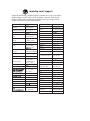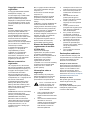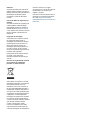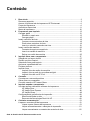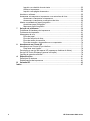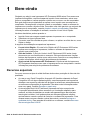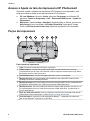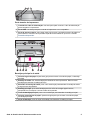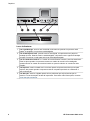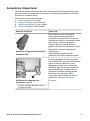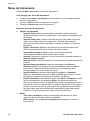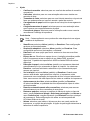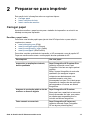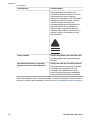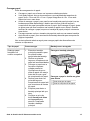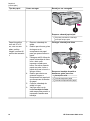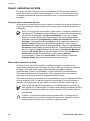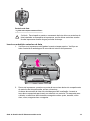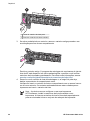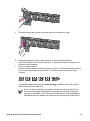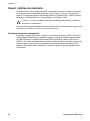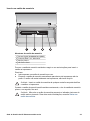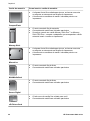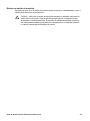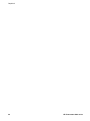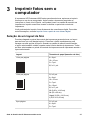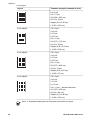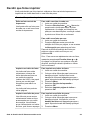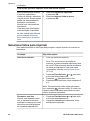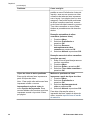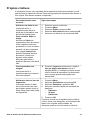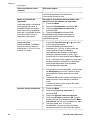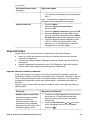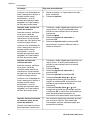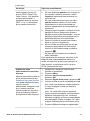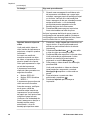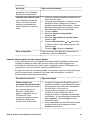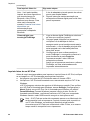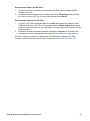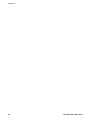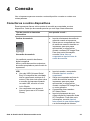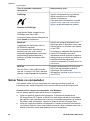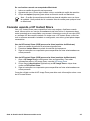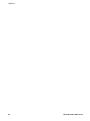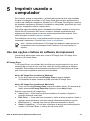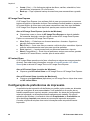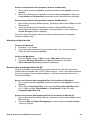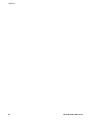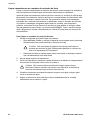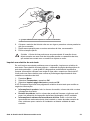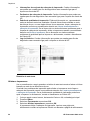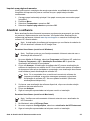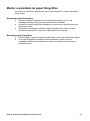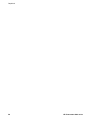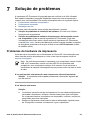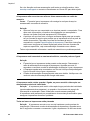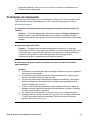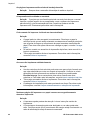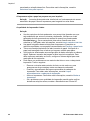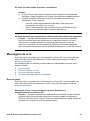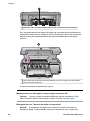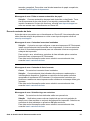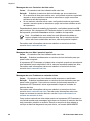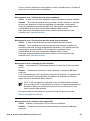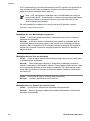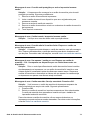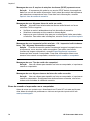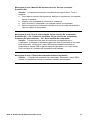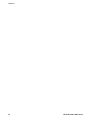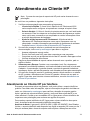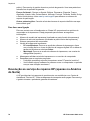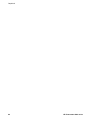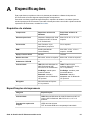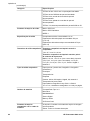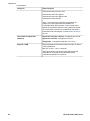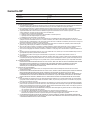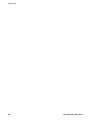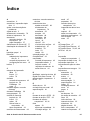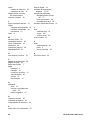HP Photosmart 8200 Printer series Guia de usuario
- Tipo
- Guia de usuario

Guia do Usuário da HP Photosmart 8200 series
Português

www.hp.com/suppor t
Australia
Australia
(out-of-warranty)
Brasil
Brasil (Sao Paulo)
800 171
Canada
Chile
Colombia (Bogota)
Costa Rica
Česká republika
Ecuador (Andinatel)
Ecuador (Pacifitel)
Guatemala
Magyarország
India
Indonesia
1300 721 147
1902 910 910
021-3881-4518
2802 4098
Mexico (Mexico City)
New Zealand
22 404747
Malaysia
Perú
Philippines
Polska
Puerto Rico
România
800 897 1444
Singapore
()
(-)
Slovakia
Türkiye
United States
Venezuela (Caracas)
Mexico
1588-3003
0800 441 147
1800 805 405
2 867 3551
1-877-232-0589
6 272 5300
095 7973520
812 3467997
(380 44) 4903520
800 4520
1-(800)-474-6836
+84 88234530
Nigeria 1 3204 999
61 56 45 43
Argentina (Buenos Aires)
Argentina
54-11-4708-1600
0-800-555-5000
571-606-9191
01-8000-51-4746-8368
1-999-119 ℡
800-711-2884
1-800-225-528 ℡
800-711-2884
1-800-711-2884
2 532 5222
1 382 1111
(0) 9 830 4848
55-5258-9922
01-800-472-68368
58-212-278-8666
Trinidad & Tobago 1-800-711-2884
71 89 12 22
Rest Of West Africa
+ 351 213 17 63 80
South Africa
(International)
South Africa (RSA)
+ 27 11 2589301
086 0001030
2 50222444
República Dominicana
1-800-711-2884
+ 30 210 6073603
801 11 22 55 47
800 9 2649
55-11-4004-7751
0-800-10111
22 5666 000
(21) 315 4442
0-800-011-1046
800-360-999
0-800-709-7751
Panama
1-800-711-2884
Support for the following countries/regions is available at www.hp.com/support:
Austria, Belgium, Central America & The Caribbean, Denmark, Spain, France,
Germany, Ireland, Italy, Luxembourg, Netherlands, Norway, Portugal, Finland,
Sweden, Switzerland, and the United Kingdom.
02-8722-8000
+62 (21) 350 3408
+66 (2) 353 9000
90 216 444 71 71
261 307 310
1-(800)-474-6836
(905) 206-4663
Canada
(Mississauga Area)
1 600 44 7737
800-810-3888
Paraguay
009 800 54 1 0006
3001
Colombia
Venezuela
0-800-474-68368
Viêt Nam
0570-000511
Jamaica
1-800-711-2884
El Salvador 800-6160
03-3335-9800
Uruguay 0004-054-177

Copyright e marcas
registradas
© Copyright 2005 Hewlett-Packard
Development Company, L.P.
As informações aqui contidas estão
sujeitas a alterações sem aviso
prévio. É proibida a reprodução,
adaptação ou tradução deste material
sem a permissão por escrito, exceto
quando permitida pela lei de direitos
autorais.
Aviso
As únicas garantias para produtos e
serviços HP estão definidas nas
declarações de garantia expressas
que acompanham tais produtos e
serviços. Nenhum item contido neste
documento deve ser interpretado
como constituição de garantia
adicional. A HP não se responsabiliza
por erros técnicos ou editoriais nem
omissões aqui contidas.
A Hewlett-Packard Development
Company, L.P. não pode ser
responsabilizada por danos
incidentais ou conseqüenciais,
relativos ou provenientes do
fornecimento, desempenho ou uso
deste documento e do material do
programa que ele descreve.
Marcas comerciais e
registradas
HP, o logotipo da HP e Photosmart
são marcas proprietárias da Hewlett-
Packard Development Company, L.P.
O logotipo Secure Digital é marca
comercial da SD Association.
Microsoft e Windows são marcas
registradas da Microsoft Corporation.
CompactFlash, CF e o logotipo da CF
são marcas comerciais da
CompactFlash Association (CFA).
Memory Stick, Memory Stick Duo,
Memory Stick PRO e Memory Stick
PRO Duo são marcas registradas ou
marcas comerciais da Sony
Corporation.
MultiMediaCard é marca comercial da
Infineon Technologies AG of
Germany e é licenciada pela MMCA
(MultiMediaCard Association).
Microdrive é marca comercial da
Hitachi Global Storage Technologies.
xD-Picture Card é marca comercial
da Fuji Photo Film Co., Ltd., da
Toshiba Corporation e da Olympus
Optical Co., Ltd.
Mac, o logotipo do Mac e Macintosh
são marcas registradas da Apple
Computer, Inc.
iPod é marca comercial da Apple
Computer, Inc.
Bluetooth é uma marca comercial
proprietária usada pela Hewlett-
Packard Company mediante uma
licença.
PictBridge e o logotipo PictBridge são
marcas comerciais da Camera &
Imaging Products Association (CIPA).
Outras marcas e seus produtos são
marcas comerciais ou registradas de
seus respectivos proprietários.
O software integrado na impressora é
baseado, em parte, no trabalho do
Independent JPEG Group.
Os proprietários originais retêm os
direitos autorais de certas fotos
apresentadas neste documento.
Número de identificação
regulamentar do modelo
VCVRA-0503
Para fins de identificação
regulamentar, seu produto recebeu
um Número Regulamentar do
Modelo. O Número Regulamentar do
Modelo para o seu produto é
VCVRA-0503. Este número
regulamentar não deve ser
confundido com o nome de marketing
(impressora HP Photosmart 8200
series) nem com o número do
produto (Q3470).
Informações sobre a
segurança
Sempre obedeça às precauções
básicas de segurança ao usar este
produto para diminuir o risco de
queimaduras ou choques elétricos.
Aviso Para evitar risco de
incêndio ou choque, não
exponha este produto à
chuva, nem a qualquer outro
tipo de umidade.
● Leia e compreenda todas as
instruções do livreto Início
Rápido da HP Photosmart 8200
series.
● Use somente tomadas elétricas
aterradas ao conectar a
unidade à fonte de alimentação.
Caso não saiba se a tomada
está aterrada, consulte um
eletricista qualificado.
● Obedeça a todos os avisos e a
todas as instruções do produto.
● Desconecte este produto da
tomada antes de efetuar sua
limpeza.
● Não instale nem use este
produto perto da água ou
quando você estiver molhado.
● Instale o produto com
segurança em uma superfície
estável.
● Instale o produto em local
protegido onde ninguém possa
pisar, tropeçar ou danificar o
cabo de alimentação.
● Se o produto não funcionar
corretamente, consulte as
informações sobre solução de
problemas na Ajuda na tela da
impressora HP Photosmart.
● Não há peças internas que
possam ser reparadas pelo
operador. Para reparos, utilize o
serviço de profissionais
qualificados.
● Use o produto em uma área
bem ventilada.
Declarações ambientais
A Hewlett-Packard Company está
comprometida com o fornecimento de
produtos de qualidade que não
ameacem o meio ambiente.
Proteção ao meio ambiente
Essa impressora foi projetada com
diversos atributos para minimizar o
impacto no meio ambiente. Para
obter mais informações, visite o
website de comprometimento com o
ambiente HP em www.hp.com/hpinfo/
globalcitizenship/environment/.
Produção de ozônio
Este produto gera uma quantidade
irrisória de gás ozônio (O
3
).
Utilização de papel
Este produto está adequado para a
utilização de papel reciclado
conforme a DIN 19309.

Plásticos
As peças de plástico de mais de 24
gramas estão marcadas conforme os
padrões internacionais que facilitam a
identificação de plásticos para a
reciclagem no final da vida útil do
produto.
Folhas de dados de segurança de
material
As Folhas de dados de segurança de
material (MSDS - Material Safety
Data Sheets) podem ser obtidas no
website da HP em www.hp.com/go/
msds. Clientes sem acesso à Internet
devem contatar o Atendimento ao
Cliente HP.
Programa de reciclagem
A HP oferece um crescente número
de programas de devolução e
reciclagem de produtos em diversos
países/regiões, e faz parceria com
alguns dos maiores centros de
reciclagem de produtos eletrônicos
em todo o mundo. A HP conserva
recursos revendendo alguns de seus
produtos mais populares.
Este produto da HP contém chumbo
na solda, o que pode exigir
tratamento especial ao final de sua
vida útil.
Descarte de equipamento obsoleto
por usuários em residências
privadas na União Européia:
Este símbolo no produto ou em sua
embalagem indica que o produto não
deve ser descartado com o lixo
doméstico comum. Em vez disso, é
de sua responsabilidade descartar o
equipamento obsoleto devolvendo-o
a um ponto de coleta apropriado para
a reciclagem de equipamento elétrico
e eletrônico. A coleta separada e
reciclagem do equipamento obsoleto
no momento do descarte ajudará a
conservar recursos naturais e garantir
que ele seja reciclado maneira
correta e que proteja a saúde
humana e o ambiente. Para obter
mais informações sobre pontos de
coleta de reciclagem de equipamento,
entre em contato com o órgão
municipal local, o serviço de coleta de
lixo doméstico ou a loja em que
adquiriu o produto.
Para obter mais informações sobre a
devolução e reciclagem de produtos
HP, visite: www.hp.com/hpinfo/
globalcitizenship/environment/recycle/
index.html.

Conteúdo
1 Bem-vindo.............................................................................................................3
Recursos especiais ...............................................................................................3
Acesso à Ajuda na tela da impressora HP Photosmart .........................................4
Peças da impressora .............................................................................................4
Acessórios disponíveis ..........................................................................................9
Menu da impressora ............................................................................................10
2 Preparar-se para imprimir..................................................................................13
Carregar papel .....................................................................................................13
Escolher o papel certo ..................................................................................13
Carregar papel .............................................................................................15
Inserir cartuchos de tinta .....................................................................................18
Comprar novos cartuchos de tinta ................................................................18
Dicas sobre cartuchos de tinta .....................................................................18
Inserir ou substituir cartuchos de tinta ..........................................................19
Inserir cartões de memória ..................................................................................22
Formatos de arquivo compatíveis ................................................................. 22
Inserir um cartão de memória .......................................................................23
Retirar um cartão de memória ......................................................................25
3 Imprimir fotos sem o computador..................................................................... 27
Seleção de um layout da foto ..............................................................................27
Decidir que fotos imprimir ....................................................................................29
Selecionar fotos para imprimir .............................................................................30
Aprimorar a qualidade da foto .............................................................................31
Projetos criativos .................................................................................................33
Imprimir fotos .......................................................................................................35
Imprimir fotos do cartão de memória ............................................................35
Imprimir fotos a partir de uma câmera digital ...............................................39
Imprimir fotos de um HP iPod .......................................................................40
4 Conexão..............................................................................................................43
Conectar-se a outros dispositivos ........................................................................43
Salvar fotos no computador .................................................................................44
Conexão usando o HP Instant Share ..................................................................45
5 Imprimir usando o computador.........................................................................47
Uso das opções criativas do software da impressora ..........................................47
HP Image Zone ............................................................................................47
HP Image Zone Express ..............................................................................48
HP Instant Share ..........................................................................................48
Configuração de preferências de impressão .......................................................48
Abertura da Ajuda na tela .............................................................................49
Recursos das tecnologias Real Life HP .......................................................49
6 Cuidados e manutenção....................................................................................51
Limpeza e manutenção da impressora ................................................................51
Limpar a parte externa da impressora ..........................................................51
Limpar automaticamente o cabeçote de impressão .....................................51
Limpar manualmente os contatos do cartucho de tinta ................................52
Guia do Usuário da HP Photosmart 8200 series 1

Imprimir um relatório de auto-teste ...............................................................53
Alinhar a impressora .....................................................................................54
Imprimir uma página de amostra ..................................................................55
Atualizar o software .............................................................................................55
Armazenar e transportar a impressora e os cartuchos de tinta ...........................56
Armazenar e transportar a impressora .........................................................56
Armazenar e transportar os cartuchos de tinta .............................................56
Manter a qualidade do papel fotográfico .............................................................. 57
Armazenar papel fotográfico ........................................................................57
Manusear papel fotográfico ..........................................................................57
7 Solução de problemas.......................................................................................59
Problemas do hardware da impressora ...............................................................59
Problemas de impressão .....................................................................................61
Mensagens de erro ..............................................................................................65
Erros de papel ..............................................................................................65
Erros do cartucho de tinta ............................................................................67
Erros de cartão de memória .........................................................................72
Erros de conexão e impressão com o computador ......................................74
8 Atendimento ao Cliente HP ...............................................................................77
Atendimento ao Cliente HP por telefone .............................................................. 77
Para fazer uma ligação .................................................................................78
Devolução ao serviço de reparos HP (apenas na América do Norte) ..................78
Serviço HP Quick Exchange (apenas no Japão) .................................................79
Opções de garantia adicional ..............................................................................79
A Especificações....................................................................................................81
Requisitos do sistema .......................................................................................... 81
Especificações da impressora .............................................................................81
B Garantia HP.........................................................................................................85
Índice..........................................................................................................................87
2 HP Photosmart 8200 series

1
Bem-vindo
Obrigado por adquirir uma impressora HP Photosmart 8200 series! Com essa nova
impressora fotográfica, você será capaz de imprimir fotos excelentes, salvar suas
fotos no computador e realizar projetos criativos com ou sem o uso do computador.
Este guia destina-se principalmente a explicar como imprimir sem conectar-se ao
computador. Para aprender a imprimir usando o computador, instale o software da
impressora e consulte a Ajuda na tela. Para obter uma visão geral do uso conjunto da
impressora e do computador, consulte Imprimir usando o computador. Para obter
informações sobre a instalação do software, consulte o livreto Início Rápido.
Usuários domésticos podem aprender a:
● Imprimir fotos sem margem usando apenas a impressora ou o computador
● Selecionar um layout para as fotos
● Converter uma foto colorida em preto e branco, ou aplicar um efeito de cor, como
Sépia ou Antigo
A seguinte documentação acompanha a impressora:
● Livreto Início Rápido: O livreto Início Rápido da HP Photosmart 8200 series
explica como configurar a impressora, instalar o software da impressora e
imprimir sua primeira foto.
● Guia do Usuário: O Guia do Usuário da HP Photosmart 8200 series é este
documento que você está lendo no momento. Este guia descreve as funções
básicas da impressora, explica como usá-la sem a conexão a um computador e
contém informações sobre solução de problemas de hardware.
● Ajuda na tela da impressora HP Photosmart: A Ajuda na tela da impressora
HP Photosmart descreve como usar a impressora com um computador e contém
informações para solução de problemas de software.
Recursos especiais
Os novos recursos e tipos de mídia facilitam ainda mais a produção de fotos de alta
qualidade:
● Ao usar o novo Papel Fotográfico Avançado HP (também chamado de Papel
Fotográfico HP em alguns países/regiões), sensores especiais na impressora
detectam uma marca na parte de trás do papel e selecionam automaticamente
as melhores configurações de impressão. Para obter mais informações sobre
esse novo papel, consulte Escolher o papel certo.
● As tecnologias Real Life HP facilitam a impressão de fotos excepcionais.
A remoção automática de olhos vermelhos e a iluminação adaptativa para
melhorar a nitidez de detalhes na sombra são apenas alguns das diversas
tecnologias incluídas. Você pode explorar as diversas opções de edição e
aprimoramento usando o painel de controle e o software da impressora. Para
acessar esses recursos usando o painel de controle, consulte Aprimorar a
qualidade da foto. Para aprender a localizá-los no software, consulte Recursos
das tecnologias Real Life HP.
Guia do Usuário da HP Photosmart 8200 series 3

Acesso à Ajuda na tela da impressora HP Photosmart
Depois de instalar o software da impressora HP Photosmart no computador, você
poderá visualizar a Ajuda na tela da impressora HP Photosmart:
● PC com Windows: No menu Iniciar, selecione Programas (no Windows XP,
selecione Todos os Programas) > HP > Photosmart 8200 series > Ajuda da
Photosmart.
● Macintosh: Selecione Help > Mac Help (Ajuda do Mac) no Seletor e selecione
Help Center (Centro de Ajuda) > HP Image Zone Help (Ajuda do HP Image
Zone) > HP Photosmart Printer Help (Ajuda da impressora HP Photosmart.
Peças da impressora
Parte frontal da impressora
1 Ligar: Pressione esse botão para ligar a impressora.
2 Tampa superior: levante essa tampa para acessar os cartuchos de tinta e remover
congestionamentos de papel. Para levantar a tampa, segure a tampa superior logo abaixo
do logotipo da HP e puxe-a para cima.
3 Tela da impressora: use essa tela para exibir fotos, menus e mensagens.
4 Bandeja de saída: use essa bandeja para armazenar suas impressões. Remova essa
bandeja para acessar a bandeja de fotos.
5 Bandeja principal: puxe essa bandeja para fora e carregue papel comum, transparências,
envelopes e outras mídias com o lado a ser impresso voltado para baixo.
6 Bandeja de fotos: remova a bandeja de saída e carregue papel pequeno com até 10 x 15
cm na bandeja de fotos com o lado a ser impresso voltado para baixo. O papel pode ou
não ter abas laterais.
7 Slots de cartão de memória: insira os cartões de memória aqui. Para obter uma lista de
cartões de memória compatíveis, consulte Inserir um cartão de memória.
8
Porta da câmera: conecte uma câmera digital PictBridge
™
, o adaptador de impressora
sem fio HP Bluetooth
®
opcional ou um HP iPod.
Capítulo 1
4 HP Photosmart 8200 series

Parte traseira da impressora
1 Conexão do cabo de alimentação: use essa porta para conectar o cabo de alimentação
que acompanha a impressora.
2 Porta USB: use essa porta para conectar a impressora a um computador.
3 Porta de acesso traseiro: retire essa porta para remover congestionamentos de papel ou
para instalar o Acessório de Impressão Dupla-face Automática HP opcional. Consulte
Acessórios disponíveis.
Bandejas principal e de saída
1 Guia de largura do papel: ajuste essa guia para encostar na borda do papel, na bandeja
principal.
2 Bandeja de saída: use essa bandeja para armazenar suas impressões. Remova essa
bandeja para acessar a bandeja de fotos.
3 Extensão da bandeja de saída: puxe-a em sua direção para estender a bandeja de saída
e segurar suas impressões.
4 Bandeja principal: puxe essa bandeja para fora a fim de carregar papel comum,
transparências, envelopes e outras mídias de impressão.
5 Trava da bandeja principal: puxe-a em sua direção para estender a bandeja principal.
6 Guia de comprimento do papel: ajuste essa guia para que encoste na borda do papel,
na bandeja principal.
7 Alças da bandeja: puxe as alças da bandeja para estender a bandeja principal.
Guia do Usuário da HP Photosmart 8200 series 5

Bandeja de fotos
1 Guia de largura do papel: ajuste essa guia para encostar na borda do papel, na bandeja
de fotos.
2 Guia de comprimento do papel: ajuste essa guia para encostar na borda inferior do
papel, na bandeja de fotos.
Capítulo 1
6 HP Photosmart 8200 series

Painel de controle
1 Ligar: liga a impressora ou a coloca no modo de economia de energia.
2 Instant Share: envie as fotos selecionadas à função HP Instant Share do software
HP Image Zone (ao conectar-se ao computador).
3 Bandeja de fotos: selecione a bandeja correta para o próximo trabalho de impressão
enviado pelo painel de controle. Quando a luz azul está ligada, a impressora seleciona o
papel da bandeja de fotos. Quando a luz está desligada, a impressora seleciona papel da
bandeja principal.
4 Layout: selecione o layout de impressão das fotos. Quando um cartão de memória está
inserido, o layout selecionado é exibido na parte central inferior da tela da impressora.
5 Menu: exiba o menu da impressora.
6 OK: selecione um menu ou caixa de diálogo e reproduza/pause um clipe de vídeo
durante sua reprodução.
7 Setas de navegação: ajuste a caixa de corte, navegue pelas opções de menu e controle
a reprodução de um clipe de vídeo.
8 Zoom (+)(-): aplique mais ou menos zoom a uma foto. Você poderá também pressionar
Zoom (-) para exibir nove fotos de uma vez ao exibir uma foto usando o
dimensionamento normal.
9 Girar: gire uma foto ou uma caixa de corte.
10 Escolha fotos: selecione um número de foto ou opção de menu.
11 Tela da impressora: exiba menus e mensagens.
12 Seta de seleção de fotos: alterne entre as opções de menu ou números de foto.
13 Imprimir: imprima as fotos selecionadas no cartão de memória inserido ou na câmera
conectada à porta de câmera frontal.
14 Cancelar: cancele a seleção de fotos, saia de um menu ou interrompa uma ação que
tenha solicitado.
Guia do Usuário da HP Photosmart 8200 series 7

Luzes indicadoras
1 Luz Ligar/Desligar: uma luz azul é exibida continuamente quando a impressora está
ligada; se apagada, a impressora está desligada.
2 Luz da bandeja de fotos: quando essa luz está ligada, a impressora usa o papel na
bandeja de fotos. Quando essa luz está desligada, a impressora usa o papel na bandeja
principal. Pressione o botão para selecionar a bandeja desejada.
3 Luz do cartão de memória: se o cartão de memória estiver inserido, essa luz estará azul.
Essa luz pisca quando a impressora acessa um cartão de memória e fica desligada
quando não há um cartão de memória inserido ou quando mais de um cartão tiver sido
inserido.
4 Luz Imprimir: essa luz estará azul e contínua quando a impressora estiver pronta para
imprimir; ela piscará quando a impressora estiver ocupada imprimindo ou realizando a
auto-manutenção.
5 Luz Atenção: essa luz é ligada quando há um problema que exija a intervenção do
usuário. Leia as instruções na tela da impressora. Para obter mais informações, consulte
A luz Atenção está acesa.
Capítulo 1
8 HP Photosmart 8200 series

Acessórios disponíveis
Há diversos acessórios disponíveis para a impressora HP Photosmart 8200 series
que tornam seu uso ainda mais conveniente. A aparência dos acessórios pode ser
diferente do mostrado abaixo.
Para adquirir componentes, acesse:
● www.hpshopping.com (EUA)
● www.hp.com/go/supplies (Europa)
● www.hp.com/jp/supply_inkjet (Japão)
● www.hp.com/paper (Ásia/Pacífico)
Nome do acessório
Descrição
Acessório de Impressão Dupla-face
Automática HP
Esse acessório vira cada página
automaticamente para permitir a
impressão nos dois lados. Ele permite
economizar dinheiro (a impressão dupla-
face reduz o consumo de papel) e
tempo (não é necessário remover o
papel e reinseri-lo na impressora), além
de facilitar o manuseio de grandes
documentos.
Esse acessório pode não estar
disponível em todos os países/regiões.
HP Bluetooth
®
adaptador de
impressora sem fio
1 Insira o adaptador Bluetooth na porta
de câmera frontal
Insira o adaptador de impressora sem
fio HP Bluetooth
®
na porta de câmera na
parte frontal da impressora. Esse
adaptador permite usar a tecnologia
Bluetooth para a impressão a partir de
vários dispositivos compatíveis com
Bluetooth, incluindo câmeras digitais,
telefones com câmeras e PDAs.
Para obter mais informações sobre o
acessório, visite www.hp.com/go/
bluetooth.
Guia do Usuário da HP Photosmart 8200 series 9

Menu da impressora
Pressione Menu para acessar o menu da impressora.
Para navegar pelo menu da impressora:
● Pressione as setas de navegação para rolar pelos menus ou opções exibidos
na tela da impressora.
● Pressione OK para exibir os submenus ou opções.
● Pressione Cancelar para sair do menu ativo.
Estrutura do menu da impressora
● Opções de impressão
– Imprimir todas: selecione essa opção para imprimir todas as fotos do
cartão de memória inserido na impressora, ou da câmera conectada à porta
de câmera.
– Imprimir folha prova: imprima uma folha de prova com todas as fotos do
cartão de memória inserido na impressora. A folha de prova permite
selecionar as fotos a serem impressas, o número de cópias e o layout de
impressão.
– Digital. folha prova: digitaliza uma folha de prova impressa após você
marcá-la para selecionar fotos, números de cópia e layout.
– Impressões de ação de vídeo: imprime nove quadros que são
automaticamente selecionados de seu clipe de vídeo.
– Intervalo: selecione o começo e o fim do intervalo de impressão usando as
setas de seleção de fotos.
– Imprimir índice: imprime miniaturas de todas as fotos do cartão de memória
inserido.
– Imprimir fotos panorâmicas: selecione essa opção para Ativar ou
Desativar (padrão) a impressão de fotos panorâmicas. Selecione Ativar
para imprimir todas as fotos selecionadas com uma proporção de 3:1.
Carregue papel 10 x 30 cm antes de imprimir.
– Imprimir adesivos: selecione essa opção para Ativar ou Desativar
(padrão) a impressão de adesivos. Selecione Ativar para imprimir 16 fotos
por página. Carregue mídia especial de adesivo, se desejar.
– Fotos do Passport: selecione essa opção para Ativar ou Desativar o modo
de foto de passaporte. Se selecionar Ativar, a impressora pedirá que
selecione o tamanho de foto de passaporte. O modo de passaporte instrui a
impressora a imprimir todas as fotos no tamanho selecionado. Cada página
contém uma foto, contudo, se você especificar que deseja diversas cópias
da mesma foto, elas serão exibidas na mesma página (caso haja espaço
suficiente). Permita que as fotos sequem antes de recortá-las.
● Editar
– Tirar olhos vermelhos: selecione essa opção para remover os olhos
vermelhos da foto exibida na tela da impressora.
– Brilho da foto: use as setas de navegação para aumentar ou reduzir o
brilho da foto.
Capítulo 1
10 HP Photosmart 8200 series

– Adicionar quadro: use as setas de navegação para selecionar um padrão
e uma cor para um quadro.
– Adic efeito de cor: use as setas de navegação para selecionar um efeito
de cor. O efeito de cor não afeta os quadros criados com a opção Adicionar
quadro
● Ferramentas
– Visualização 9 por página: exiba nove imagens de uma vez do cartão de
memória inserido.
– Exibição de slides: selecione essa opção para iniciar uma exibição de
slides de todas as fotos no cartão de memória inserido. Pressione Cancelar
para interromper a exibição de slides.
– Qualidade impressão: escolha entre Melhor (padrão) ou Normal.
– Imprimir pág amostra: selecione essa opção para imprimir um página de
amostra que poderá ser usada para verificar a qualidade de impressão da
impressora. Esse recurso não está disponível em todos os modelos de
impressora.
– Imprimir página de teste: selecione essa opção para imprimir um página
de teste contendo informações sobre a impressora que poderão ajudar na
resolução de problemas.
– Limpar cabeçotes de impressão: selecione essa opção para limpar o
cabeçote de impressão quando linhas ou faixas aparecerem nas
impressões. Após a conclusão da limpeza, a impressora imprime um
relatório de autoteste. Você poderá limpar o cabeçote de impressão
novamente se o relatório mostrar problemas de qualidade de impressão.
– Alinhar impressora: selecione essa opção para alinhar a impressora
quando linhas ou faixas aparecerem nas impressões.
● Bluetooth
– Endereço do dispositivo: alguns dispositivos com a tecnologia sem fio
Bluetooth exigem que você insira o endereço do dispositivo que estejam
tentando localizar. Essa opção de menu exibe o endereço da impressora.
– Nome do dispositivo: você pode selecionar um nome da impressora a ser
exibido em outros dispositivos com a tecnologia sem fio Bluetooth assim que
esses localizem a impressora.
– Senha: quando o nível de segurança Bluetooth da impressora estiver
definido como Alto, você deverá inserir uma senha para tornar a impressora
disponível a outros dispositivos Bluetooth. A senha padrão é 0000.
– Visibilidade: selecione Visível a todos (padrão) ou Não visível. Quando
Visibilidade estiver definida como Não visível, apenas os dispositivos que
conhecem o endereço de dispositivo poderão localizá-lo.
– Nível de segurança: selecione Baixo ou Alto. A configuração Baixo não
requer que os usuários de outros dispositivos com a tecnologia sem fio
Bluetooth insiram uma senha. A configuração Alto requer que os usuários
de outros dispositivos com a tecnologia sem fio Bluetooth insiram uma senha.
– Restaurar opções Bluetooth: selecione para redefinir todos os itens no
menu Bluetooth de volta a seus valores padrão.
Guia do Usuário da HP Photosmart 8200 series 11

● Ajuda
– Cartões de memória: selecione para ver uma lista de cartões de memória
compatíveis.
– Cartuchos: selecione para ver uma animação sobre como instalar um
cartucho de tinta.
– Tamanhos de fotos: selecione para ver uma lista de tamanhos e layouts de
fotos que pode escolher ao imprimir usando o painel de controle.
– Carregamento de papel: selecione para ler as instruções de carregamento
de papel.
– Congestionamentos de papel: selecione para ver uma animação sobre
como remover um congestionamento de papel.
– Conexão da câmera: selecione para ler instruções sobre como conectar
uma câmera PictBridge à impressora.
● Preferências
Nota Certas opções do menu podem não estar disponíveis em alguns
modelos de impressora.
– SmartFocus: selecione Ativar (padrão) ou Desativar. Essa configuração
aprimora as fotos desfocadas.
– Iluminação adaptável: selecione Ativar (padrão) ou Desativar. Essa
configuração aprimora a iluminação e o contraste.
– Data/hora: use essa opção para incluir a data e/ou hora em suas fotos
impressas.
– Espaço de cor: Escolha um espaço de cor. A seleção automática padrão
instrui a impressora a usar o espaço de cor Adobe RGB, se estiver
disponível. O padrão da impressora é sRGB se Adobe RGB não estiver
disponível.
– Detecção de papel: selecione Ativar (padrão) e a impressora detectará
automaticamente o tipo e tamanho de papel ao imprimir. Ao selecionar
Desativar, você será solicitado a selecionar o tipo e tamanho de papel
sempre que imprimir.
– Ver animação: selecione Ativar (padrão) ou Desativar. Quando esse
recurso está ativado, após selecionar uma foto, a impressora exibe
brevemente uma visualização da impressão da foto no layout selecionado.
Note: esse recurso não está disponível em todos os modelos de impressora.
– Aprimoramento de vídeo: selecione Ativar (padrão) ou Desativar.
Ao selecionar Ativar, a qualidade das fotos impressas de clipes de vídeo
será aprimorada.
– Remover automaticamente olhos vermelhos: selecione para remover
automaticamente os olhos vermelhos de suas fotos.
– Restaurar padrões: restaura os padrões de fábrica de todos os itens de
menu, exceto Selecionar idioma e Selecionar país/região (em Idioma no
menu Preferências) e opções Bluetooth (em Bluetooth no menu principal
da impressora). Essa configuração não afetar os valores padrão de
HP Instant Share e da rede.
– Idioma: selecione para indicar o idioma que deve ser usado na tela da
impressora, e a opção de país/região. A opção de país/região determina os
tamanhos de mídia compatíveis.
Capítulo 1
12 HP Photosmart 8200 series

2
Preparar-se para imprimir
Esta seção inclui informações sobre os seguintes tópicos:
● Carregar papel
● Inserir cartuchos de tinta
● Inserir cartões de memória
Carregar papel
Aprenda a escolher o papel correto para o trabalho de impressão e a colocá-lo na
bandeja correta para impressão.
Escolher o papel certo
Para obter uma lista de papéis para jato de tinta HP disponíveis ou para adquirir
suprimentos, acesse:
● www.hpshopping.com (EUA)
● www.hp.com/go/supplies (Europa)
● www.hp.com/jp/supply_inkjet (Japão)
● www.hp.com/paper (Ásia/Pacífico)
Para obter a melhor qualidade de impressão, a HP recomenda o uso de papéis HP.
Faça sua escolha entre esses e outros papéis de alta qualidade da HP.
Para imprimir
Use este papel
Impressões e ampliações duráveis,
de alta qualidade
Papel Fotográfico HP Premium Plus
(também conhecido como Papel
Fotográfico Colorfast em alguns países/
regiões)
Esse é o papel fotográfico da mais alta
qualidade, que assegura imagens
resistentes ao desbotamento e de
qualidade superior a de fotos
processadas em lojas. Ele é ideal para a
impressão de imagens de alta resolução
para enquadrar ou colocar em álbuns
fotográficos.
Imagens de resolução média a alta de
scanners e câmeras digitais
Papel Fotográfico HP Premium
Esse papel tem a aparência e textura de
fotos processadas em lojas, que podem
ser usadas para enquadramento ou
inclusão em álbuns fotográficos.
Fotos casuais e comerciais Papel Fotográfico HP Advanced
(também chamado Papel Fotográfico
HP em alguns países/regiões).
Guia do Usuário da HP Photosmart 8200 series 13

Para imprimir Use este papel
Esse papel gera impressões com
aparência e textura similares a de fotos
processadas em lojas. Sensores
especiais na impressora HP Photosmart
detectam a marca de sensor na parte
traseira do papel e selecionam
automaticamente as configurações de
impressão ideais. Ele é resistente à
água, borrões, impressões digitais e
umidade. Esse papel é marcado com o
símbolo a seguir nos cantos que não
são impressos:
Fotos comuns Papel Fotográfico para Uso Diário HP
Use esse papel para a impressão geral
de fotos.
Documentos de texto, rascunhos,
páginas de teste e de alinhamento
Papel para Jato de Tinta HP Premium
Esse papel tem sua superfície revestida
e é ideal para a impressão de alta
resolução. Seu acabamento suave e
fosco o torna perfeito para a impressão
de documentos da mais alta qualidade.
Para obter diretrizes sobre o armazenamento e manuseio do papel a fim de mantê-lo
em boas condições para impressão, consulte Manter a qualidade do papel fotográfico.
Capítulo 2
(continuação)
14 HP Photosmart 8200 series

Carregar papel
Dicas de carregamento do papel:
● Carregue o papel com a face a ser impressa voltada para baixo.
● Você pode imprimir fotos e documentos em uma variedade de tamanhos de
papel, de 8 x 13 cm até 22 x 61 cm. O papel fotográfico de 10 x 15 cm está
disponível com e sem abas.
● Antes de carregar o papel, puxe para fora a bandeja de papel principal (use as
bordas apropriadas da bandeja) e deslize para fora as guias de largura e
comprimento do papel para poder colocar o papel. Após carregar o papel, ajuste
as guias para que elas encostem nas bordas do papel sem o dobrar. Quando
terminar de carregar o papel, empurre a bandeja de papel principal novamente
para dentro.
● Carregue apenas um tipo e tamanho de papel de cada vez na mesma bandeja.
● Após colocar o papel, puxe a extensão da bandeja de saída para comportar as
páginas impressas.
Use as instruções da tabela a seguir para carregar papéis de dimensões mais
comuns na impressora.
Tipo de papel
Como carregar Bandeja a ser carregada
Qualquer papel
fotográfico ou
comum compatível
1. Estenda a bandeja
principal puxando-a para
fora pelas bordas
apropriadas da bandeja.
2. Deslize as guias de
largura e comprimento do
papel até as extremidades.
3. Carregue o papel com a
face a ser impressa
voltada para baixo.
Certifique-se de que a
pilha de papel não esteja
mais alta do que a guia
de comprimento do papel.
4. Deslize para dentro as
guias de largura e
comprimento do papel até
que encontrem as bordas
do papel.
5. Empurre para dentro a
bandeja principal até que
pare.
6. Verifique se a luz do
botão bandeja de fotos
está apagada para
permitir a impressão
usando a bandeja
principal.
Carregar a bandeja principal
Carregue o papel e deslize as guias
para dentro
1 Guia de largura do papel
2 Guia de comprimento do papel
Guia do Usuário da HP Photosmart 8200 series 15

Tipo de papel Como carregar Bandeja a ser carregada
Empurre a bandeja principal
1 Empurre para dentro a bandeja
principal até que pare
Papel fotográfico
com até 10 x 15
cm, com ou sem
abas; cartões
Hagaki, cartões A6,
cartões de tamanho
L
1. Remova a bandeja de
saída.
2. Deslize para fora as guias
de largura e de
comprimento do papel
para que possa colocar o
papel.
3. Carregue até 20 folhas de
papel na bandeja de fotos
com o lado a ser
impresso voltado para
baixo. Se estiver usando
papel com aba, insira o
papel de forma a inserir a
aba por último.
4. Deslize para dentro as
guias de largura e
comprimento do papel até
que encontrem as bordas
do papel.
5. Coloque a bandeja de
saída no lugar.
6. Verifique se a luz do
botão bandeja de fotos
está acesa para permitir a
impressão usando essa
bandeja.
Carregar a bandeja de fotos
Remova a bandeja de saída e
deslize as guias para fora
1 Bandeja de saída
2 Guia de largura do papel
3 Guia de comprimento do papel
Capítulo 2
(continuação)
16 HP Photosmart 8200 series
A página está carregando...
A página está carregando...
A página está carregando...
A página está carregando...
A página está carregando...
A página está carregando...
A página está carregando...
A página está carregando...
A página está carregando...
A página está carregando...
A página está carregando...
A página está carregando...
A página está carregando...
A página está carregando...
A página está carregando...
A página está carregando...
A página está carregando...
A página está carregando...
A página está carregando...
A página está carregando...
A página está carregando...
A página está carregando...
A página está carregando...
A página está carregando...
A página está carregando...
A página está carregando...
A página está carregando...
A página está carregando...
A página está carregando...
A página está carregando...
A página está carregando...
A página está carregando...
A página está carregando...
A página está carregando...
A página está carregando...
A página está carregando...
A página está carregando...
A página está carregando...
A página está carregando...
A página está carregando...
A página está carregando...
A página está carregando...
A página está carregando...
A página está carregando...
A página está carregando...
A página está carregando...
A página está carregando...
A página está carregando...
A página está carregando...
A página está carregando...
A página está carregando...
A página está carregando...
A página está carregando...
A página está carregando...
A página está carregando...
A página está carregando...
A página está carregando...
A página está carregando...
A página está carregando...
A página está carregando...
A página está carregando...
A página está carregando...
A página está carregando...
A página está carregando...
A página está carregando...
A página está carregando...
A página está carregando...
A página está carregando...
A página está carregando...
A página está carregando...
A página está carregando...
A página está carregando...
A página está carregando...
-
 1
1
-
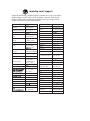 2
2
-
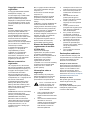 3
3
-
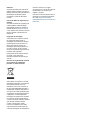 4
4
-
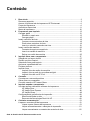 5
5
-
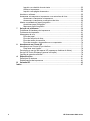 6
6
-
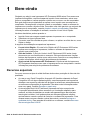 7
7
-
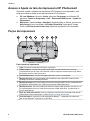 8
8
-
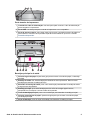 9
9
-
 10
10
-
 11
11
-
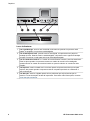 12
12
-
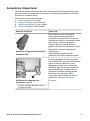 13
13
-
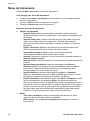 14
14
-
 15
15
-
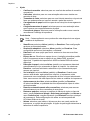 16
16
-
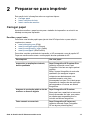 17
17
-
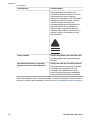 18
18
-
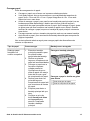 19
19
-
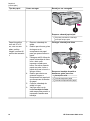 20
20
-
 21
21
-
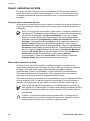 22
22
-
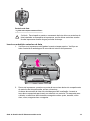 23
23
-
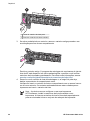 24
24
-
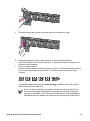 25
25
-
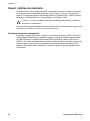 26
26
-
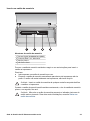 27
27
-
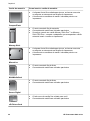 28
28
-
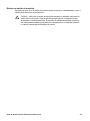 29
29
-
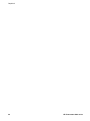 30
30
-
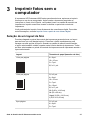 31
31
-
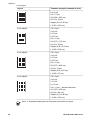 32
32
-
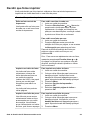 33
33
-
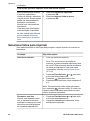 34
34
-
 35
35
-
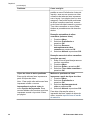 36
36
-
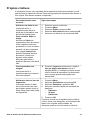 37
37
-
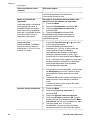 38
38
-
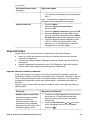 39
39
-
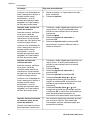 40
40
-
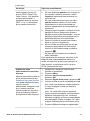 41
41
-
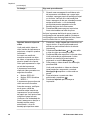 42
42
-
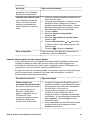 43
43
-
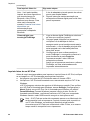 44
44
-
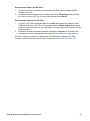 45
45
-
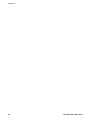 46
46
-
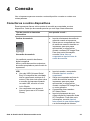 47
47
-
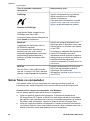 48
48
-
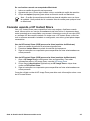 49
49
-
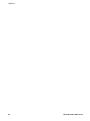 50
50
-
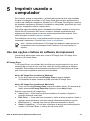 51
51
-
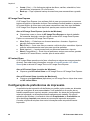 52
52
-
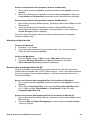 53
53
-
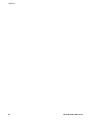 54
54
-
 55
55
-
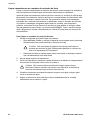 56
56
-
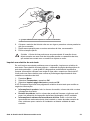 57
57
-
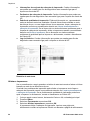 58
58
-
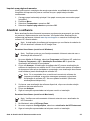 59
59
-
 60
60
-
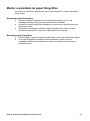 61
61
-
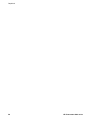 62
62
-
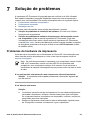 63
63
-
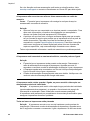 64
64
-
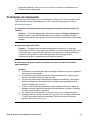 65
65
-
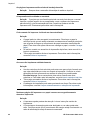 66
66
-
 67
67
-
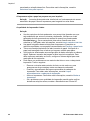 68
68
-
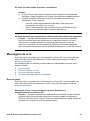 69
69
-
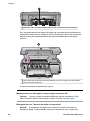 70
70
-
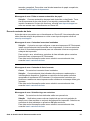 71
71
-
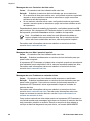 72
72
-
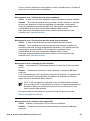 73
73
-
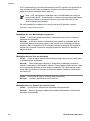 74
74
-
 75
75
-
 76
76
-
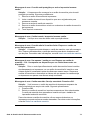 77
77
-
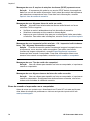 78
78
-
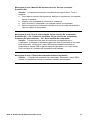 79
79
-
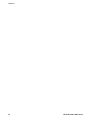 80
80
-
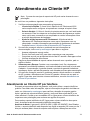 81
81
-
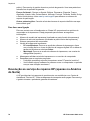 82
82
-
 83
83
-
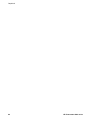 84
84
-
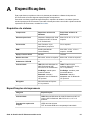 85
85
-
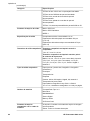 86
86
-
 87
87
-
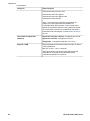 88
88
-
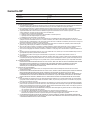 89
89
-
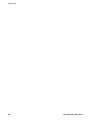 90
90
-
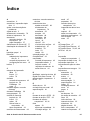 91
91
-
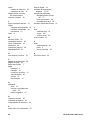 92
92
-
 93
93
HP Photosmart 8200 Printer series Guia de usuario
- Tipo
- Guia de usuario
Artigos relacionados
-
HP Photosmart 8200 Printer series Manual do usuário
-
HP Photosmart 7150 Printer series Guia de usuario
-
HP Photosmart 330 Printer series Manual do usuário
-
HP Photosmart 140 Printer series Guia de referência
-
HP Photosmart 7350 Printer series Guia de usuario
-
HP Photosmart 140 Printer series Guia de usuario
-
HP Photosmart 7600 Printer series Guia de usuario
-
HP Photosmart 7700 Printer series Guia de usuario
-
HP Photosmart 7600 Printer series Guia de referência
-
HP Photosmart A440 Camera and Printer Dock series Guia de usuario